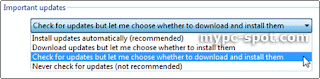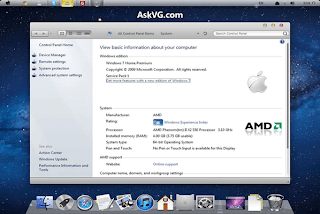Sebagai orang Jawa, saya tidak akan meninggalkan adat jawa. Salah satunya adalah Filsafat Jawa,
pada dasarnya Filsafat Jawa bersifat universal, jadi bukan hanya diperuntukkan bagi masyarakat Jawa saja, tetapi juga bagi siapapun yang ingin mempelajarinya.
Leluhur masyarakat Jawa memiliki beraneka filosofi yang jika dicermati memiliki makna yang begitu dalam. Tetapi, anehnya filosofi yang diberikan oleh para leluhur itu saat ini dinilai sebagai hal yang kuno dan ketinggalan jaman.
Padahal, filosofi leluhur tersebut berlaku terus sepanjang hidup. Warisan budaya pemikiran orang Jawa ini bahkan mampu menambah wawasan kebijaksanaan.
Dibawah ini ada beberapa contoh filosofi dari para leluhur/nenek moyang masyarakat Jawa.
1. Sing Sabar lan Ngalah Dadi kekasih Allah(Yang sabar dan mengalah akan jadi kekasih Allah).
2. Sing Resik Uripe Bakal Mulyo (Siapa yang bersih hidupnya akan hidup mulya)
3. Sing Prihatin Bakal Memimpin (Siapa berani hidup prihatin akan menjadi satria, pejuang dan pemimpin)
4. Sepi ing Pamrih Rame ing Gawe, Banter tan Mbancangi, Dhuwur tan Ngungkuli(Bekerja keras dan bersemangat tanpa pamrih, Cepat tanpa harus mendahului, Tinggi tanpa harus melebihi)
5. Urip Iku Urup (Hidup itu Nyala, Hidup itu hendaknya memberi manfaat bagi orang lain disekitar kita, semakin besar manfaat yang bisa kita berikan tentu akan lebih baik.)
6. Memayu Hayuning Bawana, Ambrasta dur Hangkara (Manusia hidup di dunia harus mengusahakan keselamatan, kebahagiaan dan kesejahteraan; serta memberantas sifat angkara murka, serakah dan tamak.)
7. Suro Diro Joyoningrat, Lebur Dening Pangastuti (Segala sifat keras hati, picik, angkara murka, hanya bisa dikalahkan dengan sikap bijak, lembut hati dan sabar.)
8. Ngluruk Tanpo Bolo, Menang Tanpo Ngasorake, Sekti Tanpo Aji-Aji, Sugih Tanpo Bondho (Berjuang tanpa perlu membawa massa. Menang tanpa merendahkan atau mempermalukan. Berwibawa tanpa mengandalkan kekuasaan, kekuatan, kekayaan atau keturunan. Kaya tanpa didasari kebendaan.)
9. Datan Serik Lamun Ketaman, Datan Susah Lamun Kelangan (Jangan gampang sakit hati manakala musibah menimpa diri, Jangan sedih manakala kehilangan sesuatu)
10. Ojo Gumunan, Ojo Getunan, Ojo Kagetan, Ojo Aleman (Jangan mudah terheran-heran, Jangan mudah menyesal, Jangan mudah terkejut, Jangan mudah kolokan)
11. Ojo Ketungkul Marang Kalungguhan, Kadonyan lan Kemareman (Janganlah terobsesi atau terkungkung oleh keinginan untuk memperoleh kedudukan, kebendaan dan kepuasan duniawi)
12. Ojo Keminter Mundak Keblinger, Ojo Cidro Mundak Ciloko (Jangan merasa paling pandai agar tidak salah arah, Jangan suka berbuat curang agar tidak celaka)
13. Ojo Milik Barang Kang Melok, Ojo Mangro Mundak Kendo (Jangan tergiur oleh hal-hal yang tampak mewah, cantik, indah, Jangan berfikir mendua agar tidak kendor niat dan kendor semangat)
14. Ojo Adigang, Adigung, Adiguno (Jangan sok kuasa, sok besar, sok sakti)
Cekap semanten kulo aturaken, mugi-mugi manfaaat.